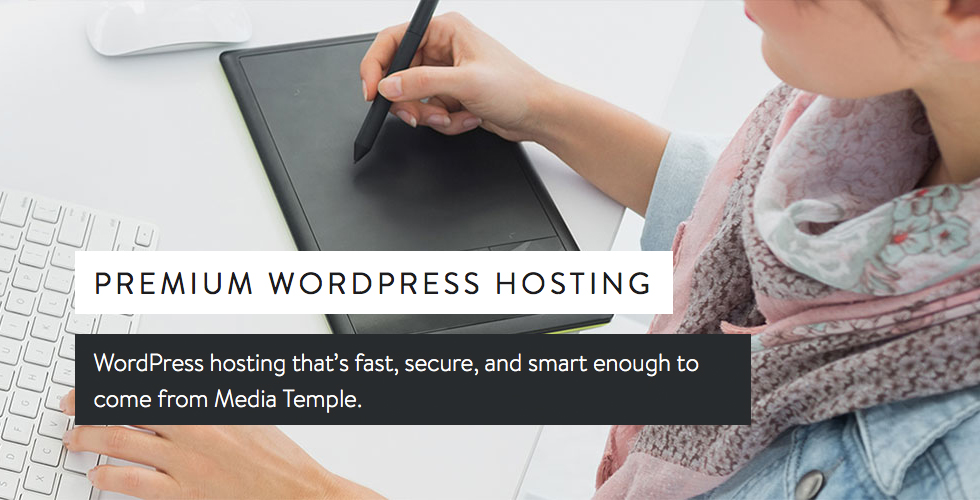راهنمای بررسی و راه اندازی هاست وردپرس مدیریت شده Media Temple
اگرچه Media Temple برای مدت طولانی در کسب و کار میزبانی وب فعالیت داشته است، مدیریت شده وردپرس هنوز نسبتاً جدید است (تنها در مارس 2014 منتشر شد). اما اجازه ندهید که شما را عقب نگه دارد – برنامه های خاص وردپرس جدید آنها بهتر از همیشه است. در این پست ما در مورد آنچه در برنامه میزبانی مدیریت شده وردپرس Media Temple گنجانده شده است صحبت خواهیم کرد و به شما نشان خواهیم داد که راه اندازی چقدر آسان است.
میزبان وردپرس مدیریت شده Media Temple را دریافت کنید
ویژگی های میزبانی وردپرس مدیریت شده
بسیار خوب، وقت آن است که به بررسی آنچه که با یک حساب میزبانی مدیریت شده وردپرس از Media Temple ارائه می شود، بپردازیم. بسیاری از برنامههای میزبانی Media Temple شامل ویژگیهای فوقالعادهای هستند که برای هر وبسایتی میخواهید: پهنای باند نامحدود برای انتقال داده، 20 گیگابایت فضای ذخیرهسازی SSD، مرکز حساب کاربری همهجانبه سفارشی، سرورهای SSD فوقالعاده سریع، 1000 آدرس ایمیل و البته پشتیبانی 24/7 عالی. اما زیبایی برنامه های میزبانی وردپرس مدیریت شده آنها ویژگی های اضافه شده ای است که به طور خاص برای کاربران وردپرس ایجاد شده است.
بهروزرسانیهای خودکار وردپرس و امنیت
وردپرس از قبل دارای گزینهای برای بهروزرسانیهای خودکار برای تعمیرات و تعمیرات امنیتی است، اما با میزبانی مدیریت شده وردپرس Media Temple، نیازی نیست نگران هیچیک از این موارد باشید. به روز رسانی ها آنها با دقت هر بهروزرسانی را برای شما آزمایش و اجرا میکنند، بنابراین نصبهای شما همیشه بهروز هستند.
اسکنهای خودکار بدافزار
امنیت باید اولویت اصلی هر وبمستر باشد، و Media Temple اضافه کردن یک لایه حفاظتی اضافی به وبسایتهای وردپرسی خود را برای شما آسانتر میکند. طرح میزبانی مدیریت وردپرس آنها شامل اسکن خودکار بدافزار است که می تواند به محافظت از سایت شما در برابر حملات فیشینگ و هک کمک کند.
عکسهای فوری پشتیبانگیری روزانه
یک امتیاز امنیتی دیگر، پشتیبانگیری خودکار روزانه از سایتهای شما است. Media Temple برای هر یک از نصبهای شما، 30 روز عکسهای فوری پشتیبان ذخیره میکند. اگر اتفاقی افتاد و نیاز به بازیابی سایت خود داشتید، تنها کاری که باید انجام دهید این است که به تنظیمات مرکز حساب خود بروید و یکی از نسخه های پشتیبان خود را از لیست کشویی انتخاب کنید. بازیابی با یک کلیک، تعمیر سریع سایت های شما را آسان می کند.
1-روی مرحله بندی کلیک کنید
بنابراین با طرح خود 3 نصب دریافت می کنید، اما همچنین می توانید برای هر کدام 2 سایت مرحله بندی ایجاد کنید. این بدان معناست که میتوانید با خیال راحت تمهای جدید را آزمایش کنید، تغییراتی ایجاد کنید، نوع پست سفارشی و موارد دیگر را بدون نیاز به ایجاد نصب محلی وردپرس یا به هم ریختن سایت زنده خود اضافه کنید. برای توسعه دهندگان این یک دارایی بزرگ است. به علاوه یک افزونه Site Stager سفارشی وجود دارد که به طور خودکار در هر یک از نصبهای وردپرس شما فعال میشود، بنابراین ادغام سایت زنده شما با یکی از سایتهای مرحلهبندی به آسانی چند کلیک است.
شبیهسازی سایت
یکی دیگر از ویژگیهای با یک کلیک، میتوانید هر یک از سایتهای خود را شبیهسازی کنید تا بهعنوان یک سایت جدید، یک پیکسل تکراری کاملاً جدید و کاملاً جدید ایجاد کنید. اگر قصد دارید گروهی از وبلاگها، فروشگاهها یا سایتهای مشابهی را که در آن تم، افزونهها و حتی تنظیمات مشابهی میخواهید ایجاد کنید، میتواند بسیار مفید باشد.
طرحهای زمینه انحصاری
چه کسی تم رایگان زیبا را دوست ندارد؟ البته ما در اینجا در WPExplorer موضوعات رایگان وردپرس بسیار جذابی داریم. هنگام استفاده از میزبانی مدیریت شده وردپرس Media Temple، چند تم رایگان خوب دریافت کنید. اینها گزینه های عالی برای وبلاگ یا سایت نمونه کار شما هستند، یا برای استفاده موقت در حین جستجوی زمینه ممتاز وردپرس که نیازهای شما را برآورده می کند.
بنابراین به طور خلاصه، این میزبانی وردپرس کاملاً مدیریت شده است. برای مدیریت سرور یا بهروزرسانی نصبهای اصلی وردپرس، لازم نیست انگشت خود را بردارید. تکنسین های Media Temple از این موضوع برای شما مراقبت می کنند. علاوه بر این، چندین ویژگی عالی مانند مرحلهبندی با یک کلیک، حسابهای ایمیل، پشتیبانی بیوقفه و موارد دیگر دریافت میکنید. فقط چند نکته وجود دارد که باید از آنها آگاه باشید.
محدودیت های میزبانی وردپرس مدیریت شده
برای برخی، قیمت شروع 20 دلار در ماه برای طرح شخصی ممکن است در مقایسه با سایر برنامههای میزبانی که با قیمتهای پایینتر شروع میشوند کمی گران به نظر برسد (معمولاً سایر برنامههای میزبانی مشترک بسیار ارزان هستند – اما همچنین کند هستند). اما باید به خاطر داشته باشید که هزینه اضافی که برای آن می پردازید میزبانی کاملاً مدیریت شده وردپرس است. اگر میخواهید مقداری پول پس انداز کنید، همیشه میتوانید یک برنامه میزبانی مشترک را در جای دیگری بررسی کنید، اما ویژگیها، سرعت و پشتیبانی را که با میزبانی مدیریت شده پیدا میکنید، دریافت نخواهید کرد.
همچنین تعداد زیادی افزونههای غیرمجاز با Media Temple، اما این واقعاً نباید وقتی که نگاهی به لیست بیندازید در بیشتر موارد، افزونهها مجاز نیستند زیرا عملکردهایی را که قبلاً توسط Media Temple انجام شده است تکرار میکنند، یا به این دلیل که به دلیل نحوه کار یا مقدار منابع مورد نیازشان میتوانند باعث مشکلات عملکرد شوند.
ویژگی دیگری که ممکن است از دست بدهید چند سایت است. من سعی کردم آن را فعال کنم و تمام مراحل را به خوبی طی کردم. من از طریق FTP به سایت خود دسترسی پیدا کردم (شما می توانید اطلاعات SFTP خود را مستقیماً از صفحه تنظیمات مرکز حساب خود بگیرید)، فایل های htaccess. و wp.config خود را ویرایش کردم و آن را از طریق داشبورد وردپرس خود فعال کردم. من حتی چند سایت فرعی ایجاد کردم، اما متأسفانه هیچ یک از آنها کار نکرد – هر بار که سعی می کردم به یک سایت فرعی جدید بروم، فقط به داشبورد اصلی سایت خود بازگردانده می شدم. اما شاید این ویژگی باشد که Media Temple میتواند در آینده به آن اضافه کند.
غیر از این چند محدودیت، میزبانی مدیریت شده وردپرس Media Temple عالی است. چندین ویژگی عالی دارد که مطمئناً شما (یا مشتریانتان) دوست خواهید داشت.
پشتیبانی 24/7 Media Temple
یکی از ویژگیهایی که ارزش بررسی دقیقتر را دارد، پشتیبانی است. Media Temple پشتیبانی شبانه روزی را از طریق بلیط، چت، تلفن و توییتر ارائه می دهد – می توانید از هر کجا و هر زمان که نیاز دارید کمک دریافت کنید. بنابراین در حالی که سعی می کردم چند سایت را فعال کنم، تصمیم گرفتم به دنبال پشتیبانی باشم. برای دسترسی به لینکهای پشتیبانی تیکت، چت یا تلفن، فقط وارد مرکز حساب خود شوید. انتظار بلیط پشتیبانی کمتر از 5 ساعت بود، و من واقعاً آماده نبودم تا این مدت صبر کنم…
بنابراین در عوض پشتیبانی چت آنها را انتخاب کردم. با صرف 4 دقیقه زمان انتظار، خوشحال شدم که ببینم آیا آنها می توانند کمک کنند.
خوب انجام دادند! و حتی مجبور نبودم کل 4 دقیقه منتظر بمانم. یک کارمند پشتیبانی بسیار مفید به من در رفع سردرگمی چند سایت کمک کردند و به سوالات من در زمان بی سابقه پاسخ دادند. بنابراین به نظر من پشتیبانی چت قطعا یک + A می گیرد.
راهنمای شروع سریع معبد رسانه
اکنون که از همه چیزهایی که با مدیریت میزبانی وردپرس از Media Temple، بیایید همه چیز را راه اندازی کنیم! ابتدا وارد حساب Media Temple خود شوید. از صفحه اصلی حساب خود روی دکمه Admin کلیک کنید.
این جایی است که تمام سایتهای وردپرس شما در این حساب راهاندازی شدهاند. روی دکمه افزودن سایت جدید کلیک کنید.
اکنون باید صفحهای مشابه تصویر زیر ببینید که از شما میخواهد حساب مدیریت خود را تنظیم کنید. یک مورد را بارها و بارها ذکر می کنیم (و تقریباً در هر پست وبلاگ در مورد امنیت وردپرس) این است که شما نباید یک حساب مدیریت با نام Admin داشته باشید. ما قویاً پیشنهاد میکنیم یک حساب مدیریت با نام دیگری ایجاد کنید – نام شما، عنوان شغلی، نام شرکت، فقط چیزی را انتخاب کنید که به خاطر بسپارید. دوباره بررسی کنید که ایمیل صحیح مدیریت لیست شده باشد، سپس رمز عبور خود را وارد کنید و روی ایجاد سایت کلیک کنید.
Next Media Temple تمام کارهای سخت نصب وردپرس، پیکربندی تنظیمات و افزودن کاربر ادمین را برای شما انجام خواهد داد. در حالی که همه اینها در باطن انجام می شود، یک صفحه در حال پیشرفت مانند این خواهید دید.
فقط یک دقیقه طول می کشد. فقط کافیست ایمیل خود را بررسی کنید یا یک ویدیوی خنده دار YouTube را برای یک دقیقه تماشا کنید، سپس برگردید و صفحه خود را تازه کنید. سایت شما باید خوب باشد. فقط روی نام دامنه موقت کلیک کنید یا روی عکس فوری وب سایت (که در حال حاضر خالی است زیرا هنوز موضوع یا محتوا اضافه نکرده اید) کلیک کنید.
از این صفحه میتوانید تمام ویژگیهای عالی وبسایت خود را که با میزبانی مدیریت شده وردپرس معبد رسانه شما ارائه میشود، مدیریت کنید. اول – سایت استیجینگ. می توانید برای هر یک از سایت های وردپرسی خود 2 سایت مرحله بندی اضافه کنید. این برای ساختن سایتها قبل از اینکه بخواهید به صورت زنده اجرا شوند، یا برای استفاده به عنوان یک منطقه آزمایشی عالی است، بنابراین میتوانید یک موضوع جدید را قبل از فعال کردن آن در سایت زنده خود تغییر دهید.
در این صفحه همچنین گزینه کلون کردن کل سایت وردپرس شما وجود دارد. ممکن است بخواهید این کار را برای اهداف آزمایشی انجام دهید تا مطمئن شوید که یک تم جدید با همه محتوا و افزونههای مورد نیاز شما خوب اجرا میشود، یا اگر میخواهید از سایت فعلی خود برای ساختن یک تم جدید استفاده مجدد کنید.
گزینه بعدی که هنگام اسکرول کردن به پایین مشاهده می کنید، وارد کردن یک وب سایت است. اگر قبلاً یک سایت وردپرس در نصب دیگری یا حتی روی میزبان دیگری دارید، می توانید آن را از طریق FTP وارد کنید. تنها چیزی که نیاز دارید کمی اطلاعات است (از جمله آدرس سرور/IP FTP، نام کاربری و رمز عبور FTP، مسیر سرور وردپرس و نام کاربری و رمز عبور مدیر سایتی که می خواهید وارد کنید) و می توانید تمام اطلاعات سایت خود را به ( تم ها، افزونه ها، محتوا، نظرات و همه).
توجه: نمیتوانید با استفاده از این گزینه در Media Temple، سایتی را از WordPress.com به وردپرس خود میزبان منتقل کنید.
آخرین ویژگی در این صفحه برای بازیابی سایت با یک کلیک است. با Media Temple به طور خودکار هر روز یک عکس فوری از سایت های شما می گیرد و سپس 30 روز گذشته را همین جا برای شما ذخیره می کند. اگر به دلایلی سایت شما خراب شد و باید آن را بازیابی کنید، تنها کاری که باید انجام دهید این است که یکی از نسخه های پشتیبان خود را از لیست کشویی انتخاب کنید و روی Restore کلیک کنید. به همین راحتی است.
چند پیوند مفید دیگر وجود دارد که ممکن است بخواهید از آنها استفاده کنید. اگر روی تنظیمات کلیک کنید، دامنه و اطلاعات SSH/SFTP، پیوندی برای ورود به phpMyAdmin و پیوندی برای حذف کل سایت خود را پیدا خواهید کرد. در اینجا نیز می توانید دامنه اصلی خود را تغییر دهید. اگر نام دامنه خود را از Media Temple خریداری کرده باشید، آنها را به عنوان بخشی از لیست کشویی خود خواهید دید. اگر نام دامنه خود را از جای دیگری خریداری کرده اید، باید آن را به سرور Media Temple خود (راهنمای) نشان دهید. اگر روی ایمیل کلیک کنید، میتوانید حسابهای ایمیلی را که در این حساب راهاندازی کردهاید مدیریت کنید، و پیوند آموزشها شامل راهنماهای ویدیویی مفیدی برای استفاده از گزینههای درون تمهای (mt) است.
اکنون که مرکز حساب خود را دیدید، بیایید به دنبال کردن ادامه دهیم و روی دکمه WP Admin در گوشه سمت راست بالا کلیک کنید تا به داشبورد وردپرس ما بروید.
اگر هنوز از نام دامنه موقت خود استفاده می کنید، اطلاعیه ای فقط برای یادآوری به شما ارسال می شود. می توانید فعلاً آن را نادیده بگیرید یا روی پیوند کلیک کنید تا نام دامنه اصلی خود را تغییر دهید. به غیر از آن، متوجه خواهید شد که سایت وردپرس شما کاملاً راه اندازی شده و آماده راه اندازی است!
چند پیوند اضافی وجود دارد که در همه نصبهای وردپرس از طریق میزبانهای دیگر نمیتوانید پیدا کنید. Media Temple افزونه (mt)Mail خود را اضافه میکند تا به شما دسترسی سریع به حسابهای ایمیل شما و همچنین پلاگین Site Stager خود را (که هنوز در حال کار است) اضافه میکند که ایجاد یک سایت مرحلهای و بعداً ادغام آن با سایت زنده شما را آسانتر میکند. بیش از همیشه (نترسید، وقتی روی آیتم منوی Site Stager کلیک می کنید، دستورالعمل های دقیقی در صفحه اصلی وجود دارد). ویژگی دیگری که من واقعاً دوست دارم پیوند Flush Cache در بالای نوار مدیریت است. وقتی محتوای جدیدی را به سایتی اضافه میکنم، دوست دارم حافظه پنهان را پاک کنم، فقط برای اینکه مطمئن شوم همه پستهای اخیر مناسب را میبینند و چه چیزهایی را نمیبینند. این پیوند Flush Cache بسیار راحتتر از پیمایش به بخش دیگری از داشبورد وردپرس است.
برای راه اندازی سایت وردپرس خود، ابتدا باید یک تم را انتخاب کنید. به Appearance > Themes بروید، جایی که میتوانید با نگه داشتن ماوس روی یک طرح زمینه و کلیک کردن روی دکمه فعالسازی، از یکی از تمهای از پیش بارگذاریشده استفاده کنید. یا با کلیک بر روی دکمه افزودن جدید در بالای صفحه، قالب خود را آپلود کنید تا یک فایل فشرده برای قالب وردپرسی که در جای دیگری دانلود کرده اید آپلود کنید (پرفروش ترین تم وردپرس توتال به لطف صفحه نمایش فوق العاده انعطاف پذیر، داخلی و داخلی، برای هر سایتی عالی است. صفحه ساز را بکشید و رها کنید و دیگر گزینه های سفارشی سازی عالی).
پس از انتخاب یک موضوع، باید به تنظیمات > پیوندهای ثابت نیز بروید تا مطمئن شوید که پیوندهای شما قالب بندی مورد نظر برای وب سایت شما را دارند. اگر میخواهید هر افزونهای را نصب کنید، کافیست به پلاگینها > افزودن جدید بروید، جایی که میتوانید کتابخانه افزونه WordPress.org را برای افزونههای رایگان مانند Contact Form 7 یا WordPress SEO مرور کنید، یا هر افزونه ممتازی را که خریداری کردهاید آپلود کنید.
هنگامی که تمام تنظیمات وب سایت خود را به خوبی تنظیم کردید، می توانید شروع به اضافه کردن محتوا کنید! بسته به موضوعی که استفاده می کنید ممکن است یک وبلاگ، نمونه کارها، کارکنان، توصیفات یا سایر انواع پست سفارشی داشته باشید. بعد از اینکه شروع به اضافه کردن پست ها، دسته ها و صفحات کردید، فراموش نکنید که منوهای خود را تنظیم کنید و ویجت ها را به هر نوار کناری یا قسمت پاورقی که ممکن است داشته باشید اضافه کنید. در غیر این صورت شما تمام شده اید! اگر از نام دامنه موقت تغییر کاربری نداده اید، وب سایت شما هنوز فعال نشده است. یا از پیوند موجود در اطلاعیه داشبورد وردپرس استفاده کنید یا به صفحه تنظیمات مرکز حساب معبد Media خود برگردید تا دامنه فعالی را که می خواهید برای سایت خود استفاده کنید انتخاب کنید.
و بس! در کمتر از یک ساعت (امیدوارم) یک سایت وردپرس کاملاً کارآمد دارید (به شما مراجعه کنید!). Media Temple راه اندازی سریع سایت های وردپرس خود را برای هر کاربر از مبتدی تا حرفه ای آسان می کند. و مدیریت سایتهای شما به لطف مرکز حساب عالی آسانتر نیست.
مجموعه بررسی معبد رسانه
بنابراین اکنون که میدانید Media Temple چه چیزی را ارائه میکند، و دیدید که شروع با میزبانی مدیریت شده وردپرس چقدر آسان است، چه چیزی شما را متوقف میکند؟ همین امروز وارد شوید و برای یک حساب کاربری ثبت نام کنید! میزبانی مدیریت شده وردپرس نه تنها در وقت شما صرفه جویی می کند، بلکه با تمام ویژگی های اضافه شده برای پسران برای سرعت، امنیت، ایمیل، پشتیبانی 24 ساعته و هر چیز دیگری مطمئناً در دراز مدت در هزینه شما صرفه جویی می کند. Media Temple وب سایت ها را می شناسد و آنها وردپرس را می شناسند.
میزبان وردپرس مدیریت شده Media Temple را دریافت کنید
آیا از میزبانی مدیریت شده وردپرس Media Temple استفاده می کنید؟ یا دارید؟ مایلیم نظر شما را بدانیم و تجربیات خود را با سایر خوانندگان ما در بخش نظرات زیر به اشتراک بگذارید.